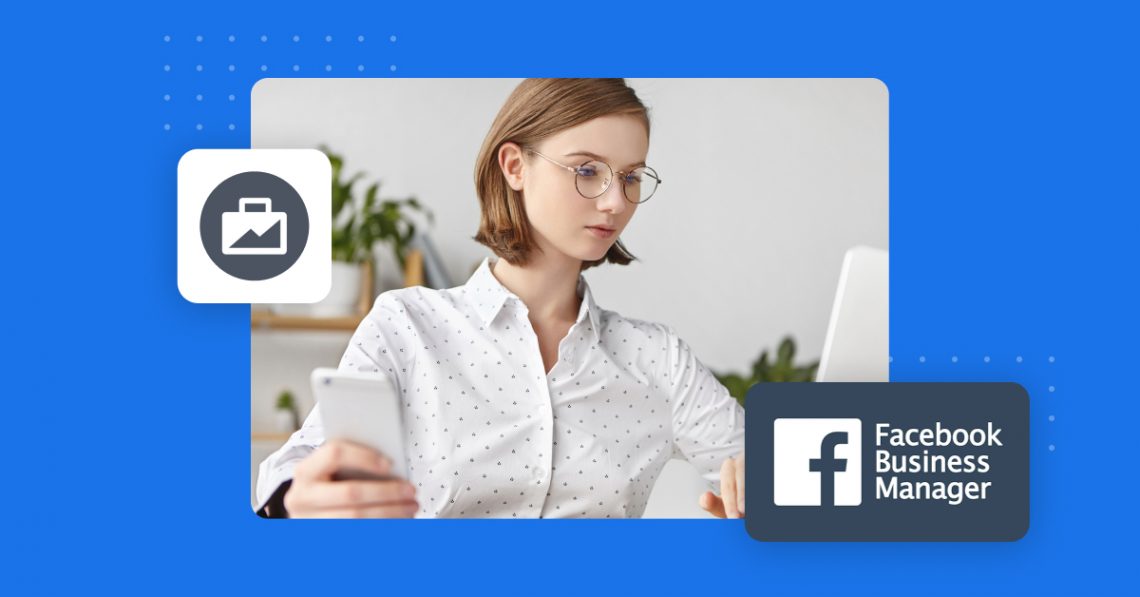Verbinden Sie sich mit Ihren Kunden über den Facebook Business Manager
Veröffentlicht: 2022-07-19Bei fast drei Milliarden aktiven Nutzern ist es keine Überraschung, warum Unternehmen Facebook nutzen, um für ihre Produkte und Dienstleistungen zu werben. Frühere Facebook-Business-Tools funktionierten jedoch unabhängig voneinander, was ihre Wartung erschwerte. Der Facebook Business Manager wurde entwickelt, um Seitenbesitzern dabei zu helfen, alle ihre Marketing-Tools an einem Ort zu verwalten und ihnen mehr Zeit zu geben, sich auf das Wachstum und die Entwicklung ihres Unternehmens zu konzentrieren.
Inhaltsverzeichnis
- Was ist der Facebook Business Manager?
- Warum den Facebook Business Manager verwenden?
- Welche Vorteile bietet der Business Manager?
- Einfache Kommunikation mit dem Business Manager
- Kundenbewertungen
- Geschäftlicher Posteingang
- Erstellen eines Facebook Business Manager-Kontos
- Schritt 1: Auswahl Ihrer primären Administratoren
- Schritt 2: Erstellen Sie Ihr Konto
- Schritt 3: Verbinden Sie Ihre Facebook-Unternehmensressourcen
- Seiten
- Werbekonten
- Personen
- So erstellen Sie Ihre erste Werbekampagne
- Häufig gestellte Fragen
- Bleiben Sie mit Birdeye Messaging in Verbindung
Was ist der Facebook Business Manager?
Facebook Business Manager (jetzt bekannt als Meta Business Suite) ist eine All-in-One-Plattform, die Ihre gesamte Facebook-Geschäftskommunikation und -Assets sicher verwaltet, wie z.
- Unternehmensseiten
- Werbekonten
- Bewertungen und Rezensionen
- Geschäftlicher Posteingang
Warum den Facebook Business Manager verwenden?
Der Business Manager kann als zentraler Knotenpunkt für alle deine Facebook-Geschäftsressourcen fungieren. Dies macht es einfach, Aktivitäten zu überwachen und detaillierte Berichte zu erstellen, die Dinge wie Kundenbindung und Anzeigenleistung messen. Mit dem Business Manager kannst du auch Drittanbietern (Anbietern, Agenturen usw.) Zugriff gewähren, während du weiterhin Eigentümer des Kontos bist.
Wenn dein Team aus mehreren Personen besteht, kann jede Person ihr eigenes Business Manager-Konto haben und unabhängig von Kunden oder Kollegen arbeiten. Im Gegensatz zu einer gemeinsamen Anmeldung können separate Konten dazu beitragen, Überschneidungen zu vermeiden und Sicherheitsverletzungen zu verhindern. Sie können Ihr Business Manager-Konto auch mit Ihrem Instagram Business-Konto verknüpfen.
Darüber hinaus können Sie mit dem Business Manager Ihre persönlichen Profile von Ihrer Unternehmensseite trennen. Indem Sie geschäftliche Aktivitäten von Ihren persönlichen Konten trennen, können Sie sicherstellen, dass Beiträge nicht am falschen Ort landen. Außerdem haben andere Personen mit Zugriff auf Ihr Business Manager-Konto keinen Zugriff auf Ihre persönlichen Daten. Derzeit können sie nur Ihren Namen, Ihre geschäftliche E-Mail-Adresse, Ihre Geschäftsseiten und Ihre Werbekonten sehen.
Welche Vorteile bietet der Business Manager?
Wir haben Ihnen bereits gesagt, dass der Business Manager als Drehscheibe für alle Ihre Unternehmensressourcen dienen kann. Dadurch wird die Berichterstattung genauer und hilft bei der Optimierung von Werbekampagnen. Analytics kann für datengesteuerte Unternehmen ein Wendepunkt sein, aber die Vorteile von Facebook Business Manager gehen über die reine Überwachung und Berichterstattung hinaus. Dazu gehören auch:
- Verschiedene Berechtigungsstufen, damit Benutzer auf das zugreifen können, was sie benötigen
- Anpassbare Zielgruppeneinstellungen für gezielte Werbung
- Einfache Verwaltung mehrerer Seiten und Anzeigenkonten
- Zugriff auf Analysen für jedes Konto
- Möglichkeit, Sperrlisten zu erstellen
- Einfache Zahlungs- und Abrechnungsverwaltung
Werbe- und PR-Agenturen können den Business Manager verwenden, um Anfragen an Kunden zu senden, die um Zugriff auf ihre Seiten und Anzeigenkonten bitten. Sobald diese Erlaubnis erteilt wurde, kann die Agentur im Auftrag des Kunden zum Analysten oder Werbetreibenden werden.
Einfache Kommunikation mit dem Business Manager
Ein weiterer Vorteil des Business Managers sind seine Kommunikationstools. Die Möglichkeit, mit Ihren Kunden zu sprechen, um Fragen zu beantworten, Updates zu Werbeaktionen bereitzustellen oder einfach nur Ihre Wertschätzung zu zeigen, ist für die Kundenbeziehungen von entscheidender Bedeutung. Mit den Funktionen „Ratings and Reviews“ und „Business Inbox“ ermöglicht Ihnen der Business Manager, die Vorteile der Omnichannel-Kommunikation voll auszuschöpfen.
Kundenbewertungen
Bewertungen sind eine gute Möglichkeit für Menschen, Produkte und Dienstleistungen besser zu verstehen, da sie von tatsächlichen Kunden stammen. Es ist wichtig, dass Ihr Team Bewertungen regelmäßig überprüft und darauf antwortet, damit Kunden sehen können, dass ihre Meinung wichtig ist. Der Business Manager vereinfacht die Verwaltung deiner Bewertungen, indem er diese Funktion neben deinen anderen Facebook-Unternehmensressourcen einbindet. Um auf Ihre Kundenbewertungen zuzugreifen, gehen Sie zu „Weitere Tools“ und wählen Sie „Bewertungen und Rezensionen“. Für ein vollständiges Verständnis der Facebook-Rezensionen lesen Sie unseren Beitrag.
Geschäftlicher Posteingang
Ein weiteres hilfreiches Kommunikationstool für Business Manager ist ihr geschäftlicher Posteingang. Der Posteingang kann sowohl Ihre Facebook- als auch Ihre Instagram-Kommunikation an einem Ort kombinieren. Dies ist wichtig, da Kunden die Freiheit haben möchten, Unternehmen zu ihren Bedingungen zu kontaktieren. Diese Funktion stellt sicher, dass Sie keine weitere Nachricht verpassen und Fragen rechtzeitig beantworten können. Sie finden den geschäftlichen Posteingang auf der linken Seite unter „Hauptmenü > Posteingang“. Um mehr über die Facebook-Kommunikation zu erfahren, werfen Sie einen Blick auf unseren Facebook-Messanger-Marketing-Artikel.
Erstellen eines Facebook Business Manager-Kontos
Wenn Sie neu bei Facebook Business Manager sind, müssen Sie ein Konto erstellen und einige grundlegende Informationen bereitstellen, um loszulegen. Aber vorher ist es wichtig, dass Sie entscheiden, wen Sie als primäre Administratoren für das Konto haben möchten.
Schritt 1: Auswahl Ihrer primären Administratoren
Stellen Sie sicher, dass Sie Ihren primären Administrator sorgfältig auswählen, da diese Person dafür verantwortlich ist, andere Teammitglieder einzuladen und ihnen Zugriffsrechte zu gewähren. Der primäre Administrator hat auch die Kontrolle über Zahlungsmethoden und Rechnungsinformationen.
Es wird empfohlen, mehr als einen primären Administrator für Ihr Business Manager-Konto zu haben. Auf diese Weise vermeiden Sie, dass Ihr Konto gesperrt wird, wenn es zu einer Sicherheitsverletzung kommt, ein Mitarbeiter Ihr Unternehmen verlässt oder etwas anderes Unerwartetes passiert.
Die Organisationshierarchie unterscheidet sich von Unternehmen zu Unternehmen. Das bedeutet, dass die Rolle des primären Administrators von Ihrer spezifischen Situation abhängt. In einer Unternehmensumgebung könnte beispielsweise der Chief Marketing Officer oder Social Media Manager Ihr primärer Administrator sein. Bei kleineren Unternehmen könnte dies der Eigentümer oder CEO sein.
Schritt 2: Erstellen Sie Ihr Konto
Nachdem Sie Ihren primären Administrator ausgewählt haben, ist es an der Zeit, Ihr Business Manager-Konto zu erstellen.
- Gehen Sie zur Startseite des Business Managers und klicken Sie auf „Konto erstellen“.
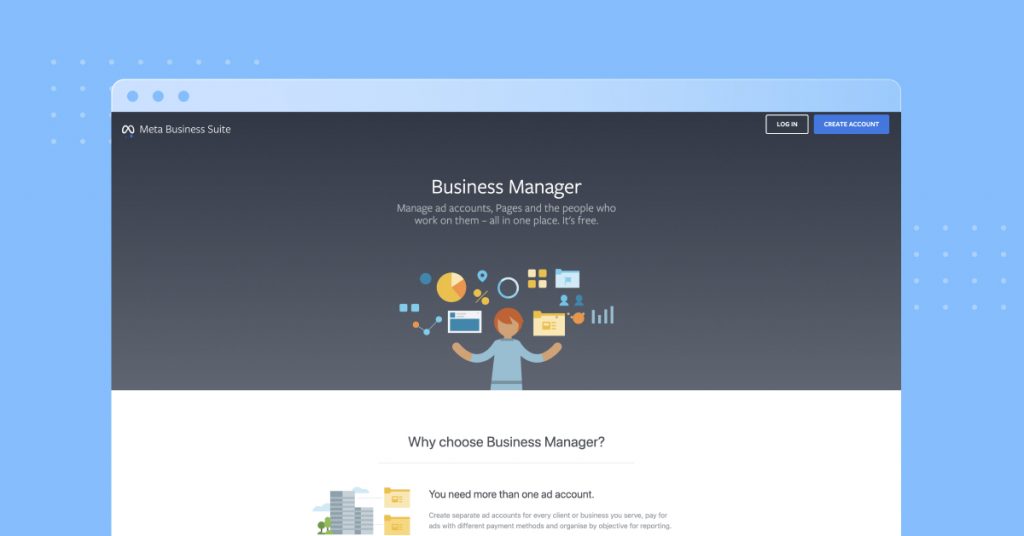
2. Sie werden dann aufgefordert, einige Informationen über Ihr Unternehmen anzugeben, einschließlich Ihres Namens, Benutzernamens und Ihrer E-Mail-Adresse. Nachdem die Ersteinrichtung abgeschlossen ist, haben Sie die Möglichkeit, noch mehr Details zu Ihrem Unternehmen hinzuzufügen. Klicken Sie im linken Bereich auf „Einstellungen > Informationen zum Unternehmenskonto > Zu den Unternehmenseinstellungen wechseln“.

3. Als nächstes müssen Sie Ihr Konto per E-Mail mit der von Ihnen angegebenen E-Mail-Adresse verifizieren. Wenn Sie die Bestätigungs-E-Mail nicht innerhalb weniger Minuten erhalten haben, überprüfen Sie Ihren Spam-Ordner. Nachdem Sie Ihr Konto verifiziert haben, haben Ihre primären Administratoren vollen Zugriff auf die Facebook Business Manager-Plattform.
Schritt 3: Verbinden Sie Ihre Facebook-Unternehmensressourcen
Sobald Sie Ihr Konto erfolgreich erstellt haben, können Sie damit beginnen, alle Ihre Geschäftsressourcen zu verbinden. Zu den häufigsten Assets gehören Ihre Unternehmensseiten, Werbekonten und Personen.
Seiten
Sie sollten zuerst Ihre Facebook-Unternehmensseite zum Konto hinzufügen. Der Einfachheit halber gehen wir davon aus, dass Sie bereits eine aktive Unternehmensseite haben – aber wenn nicht, sehen Sie sich unseren Beitrag zum Erstellen einer Facebook-Unternehmensseite an.

1. Klicken Sie im linken Seitenbereich auf „Einstellungen > Geschäftsvermögen“. Klicken Sie anschließend oben auf die Registerkarte „Seiten“ und dann auf die Schaltfläche „Seiten hinzufügen“.
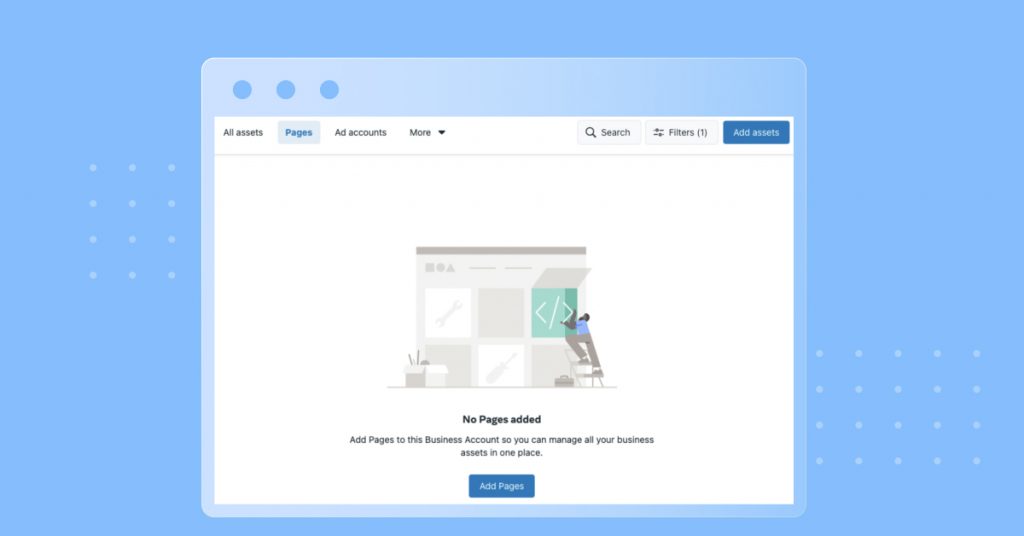
2. Geben Sie den Namen Ihrer Facebook-Geschäftsseite in das Textfeld ein. Wenn Sie die Seite Ihres Unternehmens gefunden haben, wählen Sie sie aus und klicken Sie auf „Weiter“. Wenn Sie ein Administrator der Seite sind, wird Ihre Anfrage automatisch genehmigt.
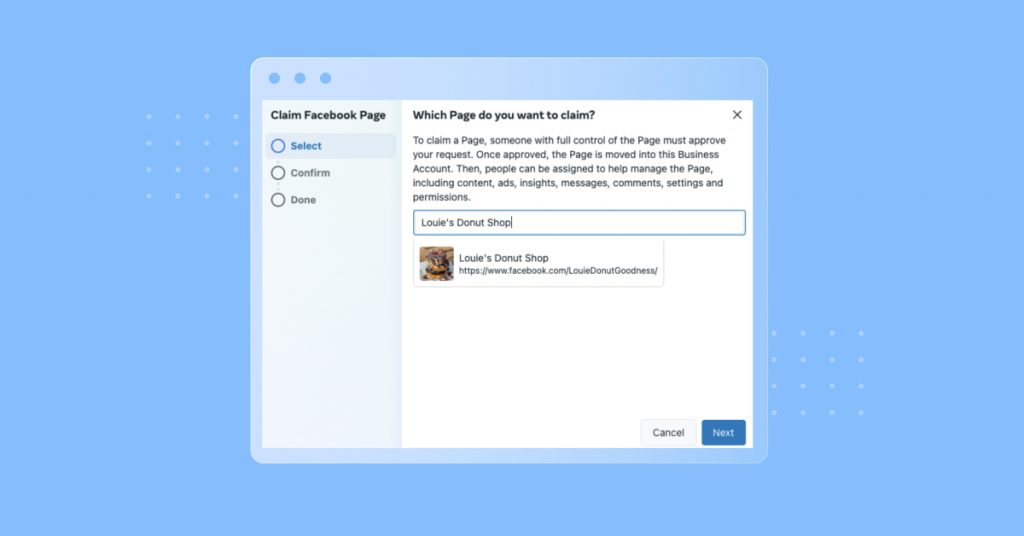
3. Wenn Sie mehrere Unternehmensseiten haben, wiederholen Sie die Schritte 1 und 2, bis Sie alle zu Ihrem Business Manager-Konto hinzugefügt haben.
Werbekonten
Nachdem Sie Ihre Unternehmensseite(n) verknüpft haben, sollten Sie auch alle mit Ihrem Unternehmen verknüpften Werbekonten hinzufügen. Die ersten Schritte sind dem Hinzufügen einer Unternehmensseite sehr ähnlich.
1. Klicken Sie im linken Seitenbereich auf „Einstellungen > Geschäftsvermögen“. Klicken Sie auf der rechten Seite des Bildschirms auf die blaue Schaltfläche mit der Bezeichnung „Assets hinzufügen“. Wählen Sie im nächsten Fenster unter der Kategorie „Werbung“ „Werbekonto“ aus.
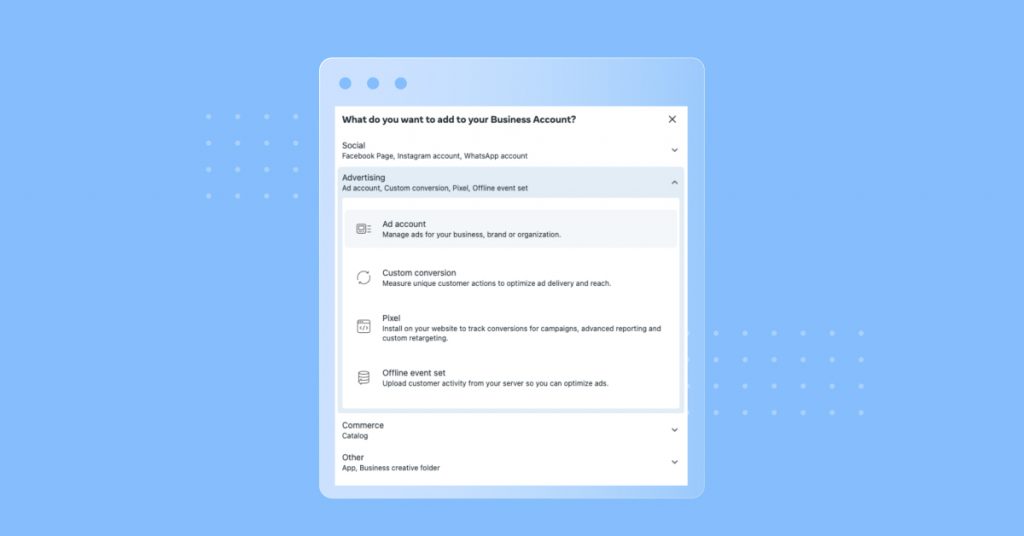
2. Sie haben drei Optionen zur Auswahl:
- Erstellen Sie ein neues Werbekonto – Diese Option ist für Unternehmen gedacht, die kein bestehendes Werbekonto haben.
- Ein bestehendes Werbekonto beanspruchen – Wählen Sie diese Option, wenn Sie bereits ein Werbekonto haben, das Sie in Ihren Business Manager importieren möchten.
- Antrag auf gemeinsame Nutzung eines Werbekontos – Diese Option wird hauptsächlich von Agenturen verwendet, die das Konto eines Kunden verwalten möchten.
Wenn du Hilfe beim Beanspruchen oder Anfordern eines Werbekontos benötigst, findest du weitere Informationen in der Business Manager-Hilfe.
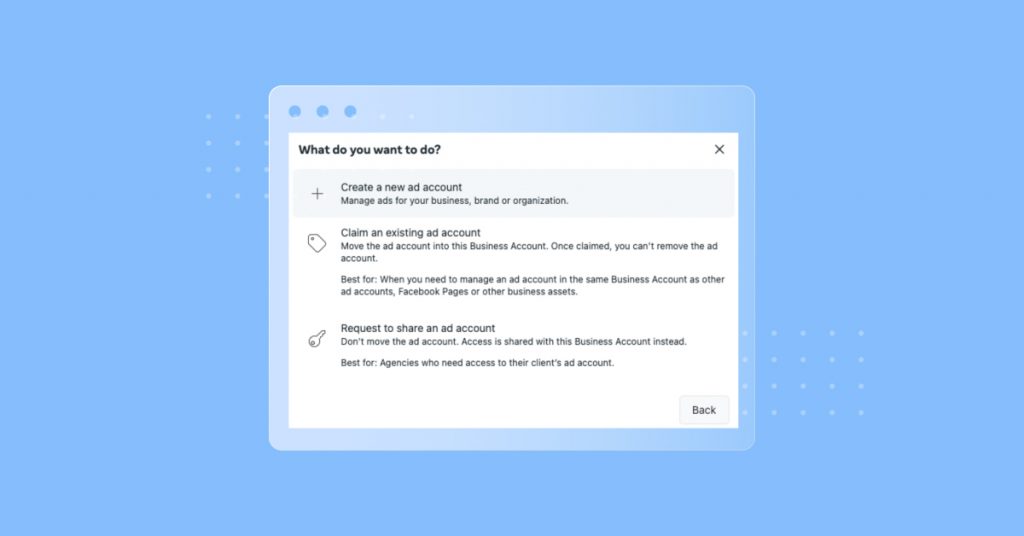
3. Nachdem Sie die Option „Neues Werbekonto erstellen“ ausgewählt haben, werden Sie aufgefordert, Ihre Kontodaten hinzuzufügen.
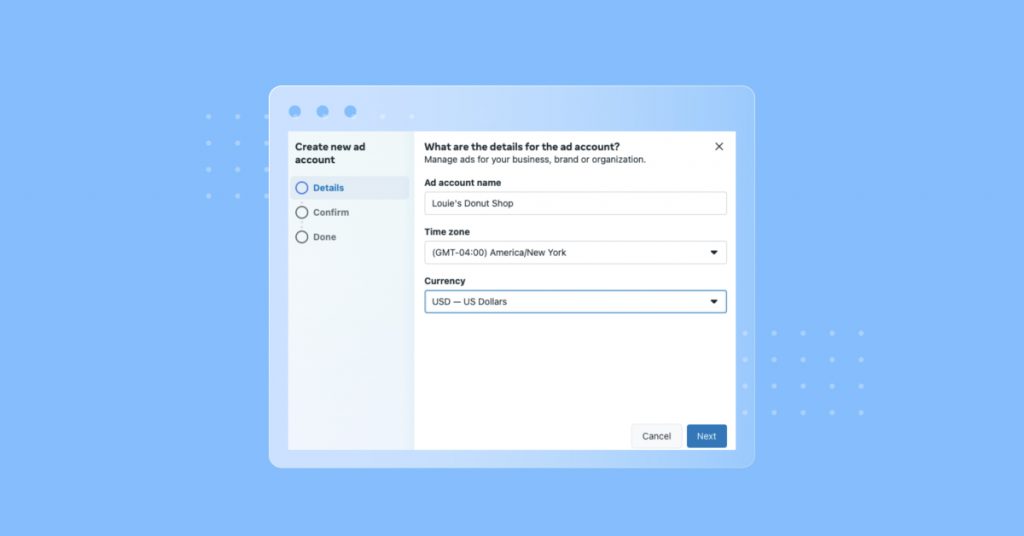
4. Nachdem Sie die erforderlichen Informationen hinzugefügt haben, klicken Sie auf „Weiter“. Du wirst aufgefordert zu bestätigen, dass du mit dem Hinzufügen des neuen Werbekontos fortfahren möchtest. Wenn alles korrekt aussieht, klicken Sie auf die Schaltfläche „Werbekonto erstellen“.
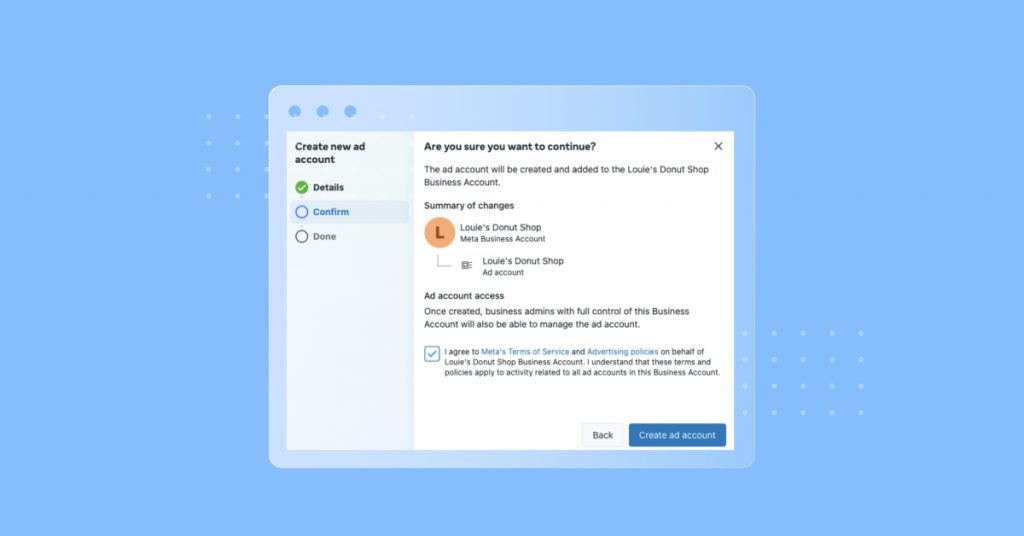
Denken Sie daran, dass Sie zum Ausführen von Werbekampagnen Zugriff auf mindestens eine Unternehmensseite benötigen.
Personen
Nachdem Sie Ihre Unternehmensseite und Ihr Werbekonto erstellt haben, sollten Sie sicherstellen, dass Ihre Mitarbeiter bei Bedarf auf Ihre Assets zugreifen können.
1. Um Benutzer hinzuzufügen, gehen Sie zurück zum linken Bereich und klicken Sie auf „Einstellungen > Personen“. Klicken Sie auf der rechten Seite des Bildschirms auf die graue Schaltfläche mit der Bezeichnung „Personen hinzufügen“.
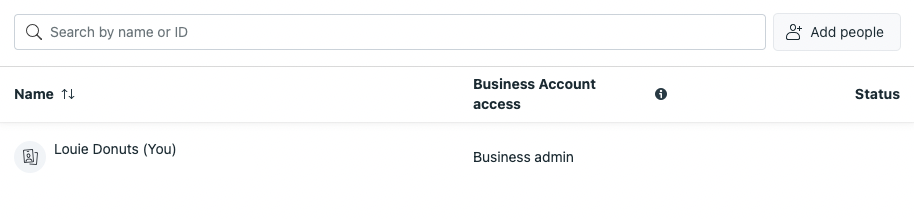
2. Geben Sie im nächsten Fenster die E-Mail-Adresse der Person ein, der Sie Zugriff gewähren möchten. Standardmäßig ist zunächst jeder Person der „Mitarbeiterzugang“ zugeordnet. Wenn Sie jemandem „Admin-Zugriff“ gewähren möchten, müssen Sie manuell von der Einstellung „Aus“ auf „Ein“ umschalten. Wenn Sie Ihre Auswahl getroffen haben, klicken Sie auf „Weiter“. Wiederholen Sie diese Schritte, wenn Sie mehreren Personen Zugriff auf Ihr Konto gewähren möchten.
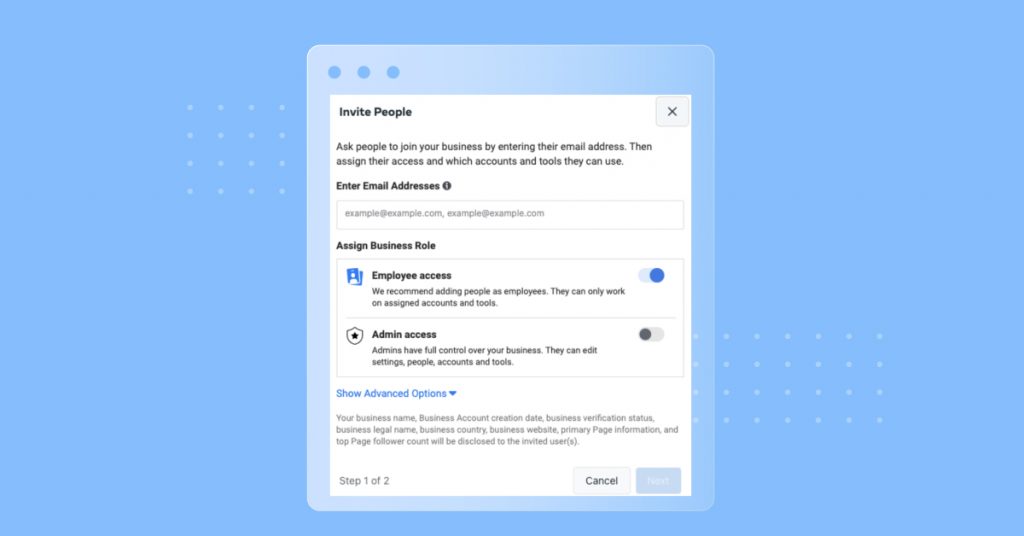
3. Im nächsten Fenster können Sie die Zugriffsrechte einer Person für jedes Geschäftsgut weiter definieren. Es ist wichtig sicherzustellen, dass jede Person den entsprechenden Zugriff hat. Auf diese Weise können sie ihre Arbeit effektiv erledigen und gleichzeitig sicherstellen, dass das Konto immer noch sicher ist. Wenn sich die Rolle eines Mitarbeiters ändert, was häufig der Fall ist, können Administratoren den Zugriff später problemlos ändern.

So erstellen Sie Ihre erste Werbekampagne
Nachdem Sie Ihr Facebook Business Manager-Konto erstellt und Ihre Unternehmensressourcen hinzugefügt haben, können Sie mit dem nächsten Schritt fortfahren: dem Erstellen Ihrer ersten Werbekampagne.
1. Wählen Sie auf der Startseite des Business-Managers im linken Bereich die Option „Anzeigen“. Klicken Sie auf der Anzeigenseite oben rechts auf die Schaltfläche „Anzeige erstellen“.
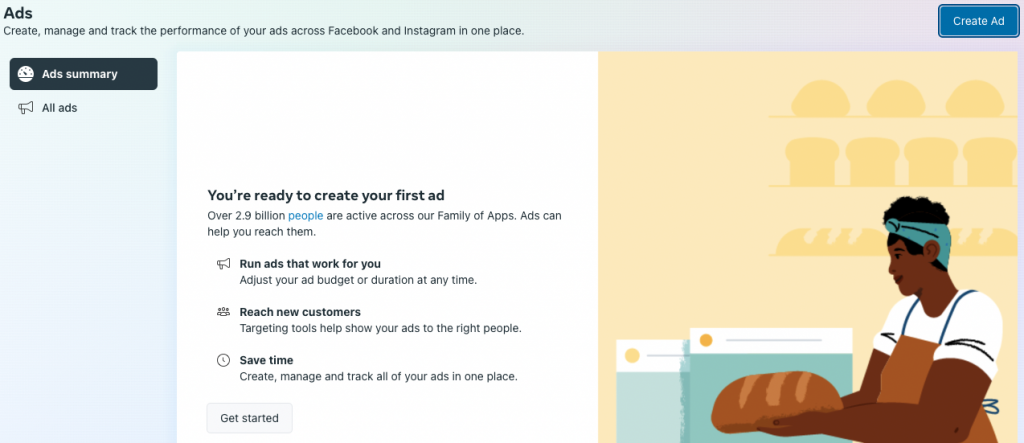
2. Denken Sie bei der Auswahl eines Ziels darüber nach, was Sie mit Ihrer Kampagne erreichen möchten. Wenn Sie beispielsweise daran interessiert sind, die Markenbekanntheit zu steigern, können Sie das Ziel „Werben Ihrer Seite“ auswählen. Wenn Sie den Traffic auf Ihrer Website erhöhen möchten, wählen Sie wahrscheinlich die Option „Mehr Website-Besucher erhalten“.
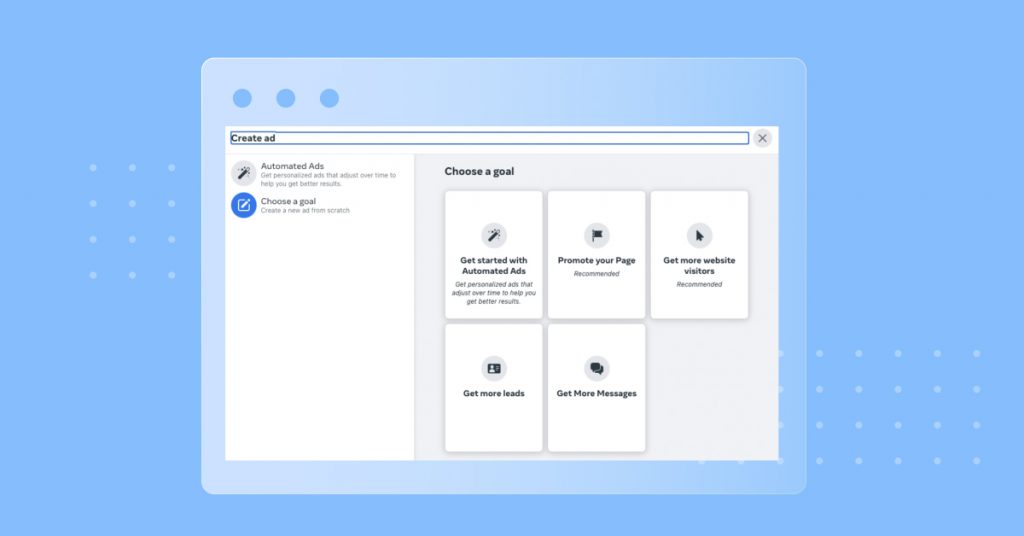
3. Nachdem Sie ein Ziel ausgewählt haben, können Sie:
- Gestalten Sie den Beitrag
- Passen Sie die Demografie an Ihre ideale Zielgruppe an
- Wenden Sie Ihre URL und eine Call-to-Action-Schaltfläche an
- Wählen Sie Ihre Flugdaten aus
- Legen Sie das Tagesbudget fest
- Wählen Sie die Zahlungsmethode
4. Nachdem Sie diese Informationen hinzugefügt haben, haben Sie die Möglichkeit, die Anzeige sofort zu veröffentlichen oder für einen späteren Zeitpunkt zu planen.
Häufig gestellte Fragen
Ja, Sie finden die Meta Business Suite App im App Store oder bei Google Play. Nachdem Sie die App heruntergeladen haben, haben Sie Zugriff auf eine allgemeine Übersicht Ihres Kontos. Sie können auch auf Ihrer Seite posten und auf Kommentare antworten.
Ja. Wenn Sie Ihrem Geschäftskonto im Abschnitt „Soziale Netzwerke“ Assets hinzufügen, haben Sie die Möglichkeit, ein Instagram- und/oder WhatsApp-Geschäftskonto zu verknüpfen.
Bleiben Sie mit Birdeye Messaging in Verbindung
Der Facebook Business Manager kann sicherlich dazu beitragen, Aktivitäten wie Werbekampagnen, die Verwaltung von Geschäftsseiten und die Kundenkommunikation zu rationalisieren. Aber um relevant zu bleiben, sind die meisten Unternehmen auf mehrere Kommunikationskanäle angewiesen, was oft schwierig ist, den Überblick zu behalten.
Mit Birdeye Messaging machen wir es Ihnen leicht, sich mit Ihren Kunden über den Kanal ihrer Wahl und bequem über einen einzigen Posteingang zu verbinden. Sehen Sie sich unsere Demo an und sehen Sie, wie Birdeye Messaging Ihnen helfen kann, das Kundenerlebnis für anhaltenden Erfolg zu verbessern.